Dein Warenkorb ist gerade leer!
Instructions X-ride
Herzlichen Glückwunsch zu Ihrem neuen X-ride CarPlay / Android Auto interaktiver Bildschirm für Motorräder.
Lernen Sie zu bedienen X-ride bevor Sie es während der Fahrt verwenden, zu Ihrer eigenen Sicherheit und der Ihrer Mitpendler. Dieses Handbuch deckt mehrere X-Ride-Modelle ab, weshalb technische Daten und Beschreibungen je nach Modell variieren können.
- Bitte lesen Sie diese Anweisungen, bevor Sie Ihr X-Ride verwenden.
- Dieses Gerät muss an 12 Volt angeschlossen werden. Es verfügt über keinen Netzschalter, was bedeutet, dass es sich einschaltet, wenn der Strom angeschlossen wird. Schließen Sie es an Ihre vorhandene Verkabelung an, damit es sich mit der Zündung einschaltet, oder bauen Sie einen Schalter in die Verkabelung zum X-Ride ein, wenn es direkt an die Batterie angeschlossen ist.
- Trennen Sie die Kabel von Ihrer Batterie, wenn Sie die X-Ride-Verkabelung installieren.
- Planen Sie die Platzierung des X-Ride, bevor Sie die Verkabelung durchtrennen.
- Benutzen Sie keinen hochkomprimierten Wasserstrahl direkt auf dem X-Ride und versenken Sie ihn nicht im Wasser.
- Dies ist eine Anleitung und die Technologie verbessert sich ständig, weshalb die Bilder in diesem Handbuch vom Gerät abweichen können.
- Dieses Produkt ist für Motorräder, ATV und Roller geeignet.
- Videowiedergabe und Webbrowser werden auf diesem Gerät über Android Auto und CarPlay nicht unterstützt. In einigen Ländern ist dies gesetzlich verboten und stellt eine unmittelbare Gefahr für die Verkehrssicherheit dar.
- Die Navigations- und anderen Funktionen dieses Geräts dienen lediglich der Unterstützung beim Fahren. Das bedeutet nicht, dass Sie beim Fahren nicht abgelenkt, rücksichtslos oder urteilsunfähig sein dürfen. X-MC Parts ApS oder X-ride-Händler können für Unfälle im Zusammenhang mit der Nutzung von X-ride nicht haftbar gemacht werden.
Installationsanleitung

Es gibt drei Möglichkeiten, den X-Ride zu montieren:
- Lenker
- Crossbar
- Spiegel
Produktliste

- X-ride screen
- 2 Meter langes Stromverlängerungskabel mit Stecker
- RAM-Halterung mit Klemme für Lenker/Querstange
- Kugelkopfhalterung für Spiegelmontage.
Produktgröße in mm.
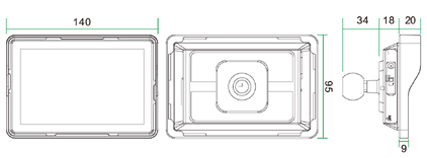
Interfaces

- Mikrofon
- TF-Karte (Speicherkarte): Entfernen Sie die Schrauben und Sie können den TF-Anschluss sehen.
- N/A
- Mikrofon
- Power cord (and DVR cords for models with dual video camera)
Schaltplan
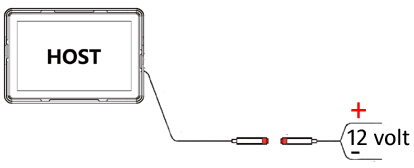
Hauptmenü
Wenn der X-Ride eingeschaltet ist und das Begrüßungsvideo abgespielt wird, erscheint eine PIN-Code-Schnittstelle auf dem Bildschirm. Der PIN-Code lautet standardmäßig 0000. Klicken Sie nach den vier Nullen auf „Ja“.

- Startseite / Hauptmenü
- Aktueller Status
- N/A
- Volumen
- Uhr
- Helligkeit
- Zurück zum Menü
Hauptschnittstelle und Anwendung
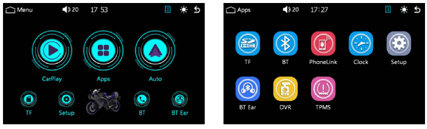
- Dieses Gerät verfügt über mehrere Bildschirmbilder. Klicken Sie auf das mittlere „Apps“-Symbol auf der Hauptoberfläche, um die Anwendungsoberfläche aufzurufen.
- Klicken Sie auf das (1) „Home“-Symbol, um die Hauptoberfläche aufzurufen, oder klicken Sie auf das (7)-Symbol, um zur vorherigen Oberfläche zurückzukehren.
- Klicken Sie auf der Hauptoberfläche auf die Anwendung (5) „Uhr“, um die Zeiteinstellungen einzugeben.
- Klicken Sie auf das (4) „Lautstärke“-Symbol, um die Lautstärkeeinstellungen einzugeben.
- Klicken Sie auf das Symbol (6) „Helligkeit“, um die Helligkeitseinstellungen einzugeben. Sie können zwischen 3 Einstellungen wählen: Tag-, Nachtmodus und Bildschirm aus.
android auto
Klicken Sie auf dem X-Ride auf das Symbol „BT“ und gehen Sie zu Stellen Sie sicher, dass Bluetooth aktiviert ist, gehen Sie zu den Bluetooth-Einstellungen auf Ihrem Telefon und suchen Sie das Gerät CAR-BT_xxxx. Koppeln Sie die Geräte.
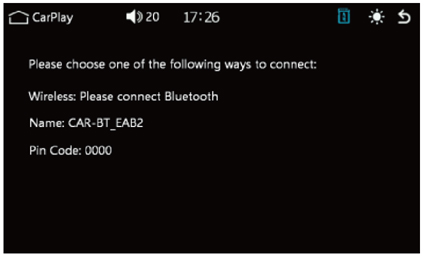
Für die Verwendung von Android Auto muss das Telefon Google-Dienste unterstützen. Installieren Sie die folgende wichtige Software Android Auto im Google Play Store, sofern diese nicht vorinstalliert ist, und stellen Sie sicher, dass Bluetooth auf Ihrem Telefon aktiviert ist.
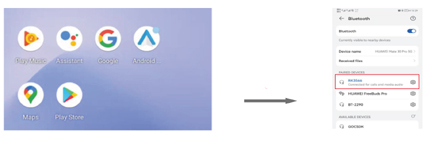

Klicken Sie auf das „Auto“-Symbol, um die Android Auto-Anwendung aufzurufen.
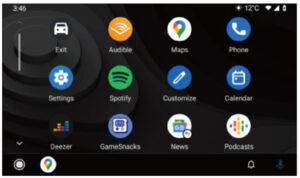
- Klicken Sie auf „Einstellungen“ und das Einstellungsfeld wird automatisch auf der mobilen Benutzeroberfläche angezeigt.
- Klicken Sie auf „Karten“, um Google Maps zu öffnen.
- Klicken Sie auf „Telefon“, um einen Anruf zu tätigen.
- Klicken Sie auf „Beenden“, um zur Systemoberfläche zurückzukehren.
Klicken Sie nach der Installation der oben genannten Anwendung auf Android Auto und befolgen Sie die Anweisungen, um die entsprechenden Dienste und Updates zu installieren. Wenn es normal geöffnet werden kann, bedeutet dies, dass die Unterstützung der Softwareumgebung erfolgreich war.
Carplay

Klicken Sie auf das „Carplay“-Symbol, um die Anwendungsoberfläche aufzurufen und Ihr Telefon und X-Ride entsprechend den Aufforderungen und persönlichen Bedürfnissen zu verbinden.
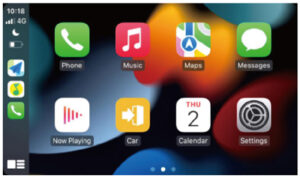
Richtige Schritte für die drahtlose CarPlay-Verbindung:
CarPlay stellt eine drahtlose Verbindung zum iPhone her, erfordert lediglich eine Bluetooth-Verbindung, eine manuelle Verbindung zum Host-Hotspot ist nicht erforderlich.
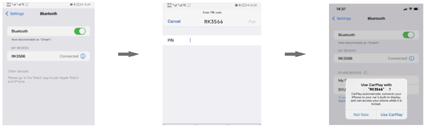
Nachdem Sie auf „CarPlay“ geklickt haben, um eine erfolgreiche Verbindung herzustellen, zeigt die Benutzeroberfläche den Anwendungsbildschirm an und relevante Funktionsvorgänge können zu diesem Zeitpunkt ausgeführt werden.
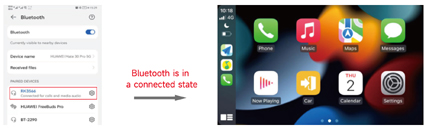
Apps
Die mit Android Auto und CarPlay kompatiblen Apps werden automatisch auf den jeweiligen Schnittstellen angezeigt. Gehen Sie zu Ihrem App Store, um Apps für X-ride zu erkunden. Wenn Sie nach Apps suchen, geben Sie „Android Auto“ in Ihren Suchbegriff ein und für Apple verwenden Sie „CarPlay“. Alle kompatiblen Apps sollten aufgelistet sein.
HINWEIS: Für einige Apps sind Abonnements erforderlich.
Hier ist eine Liste einiger kompatibler nützlicher Apps:
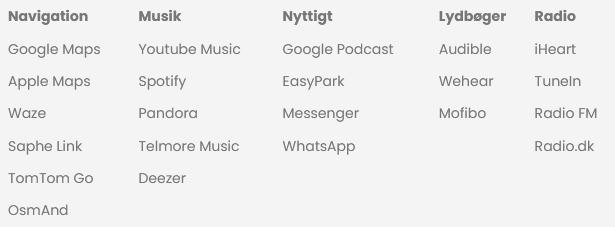
TF – Speicherkarte
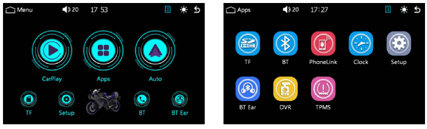
Klicken Sie auf der Hauptoberfläche auf „Apps“ und dann im nächsten Bildschirm auf „TF“. Hier gelangen Sie in die Audio- und Video-Wiedergabeoberfläche von Blueback, wenn Sie eine Speicherkarte mit Audio- und/oder Videodateien eingelegt haben.
Unterstützte Audio-/Videodateiformate:
AVI, MKV, QT, ASF, FLV, RMVB, MP3, WMA, ACC, WAWE, FLAC, APE, OGG, M4A
Unterstützte Bildformate: BMP, GIF, JEG, PNG
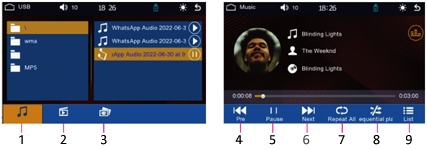
- Musique
- Video
- Bilder
- Vorherige
- Pause
- Nächste
- Wiederholen
- Zufällig
- Auflistung
BT (Bluetooth)
Klicken Sie auf das „BT“-Symbol, um die Bluetooth-Schnittstelle aufzurufen. Nachdem Sie das Telefon über Bluetooth verbunden haben, können Sie Funktionen wie Telefon- und Musikwiedergabe ausführen.
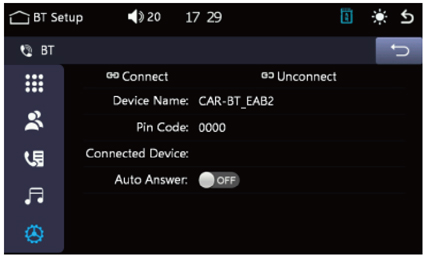
Wenn der X-ride nicht mit einem Gerät gekoppelt ist, gehen Sie zu Telefon > Einstellungen > Bluetooth > Nach einem Gerät suchen und suchen Sie den Bluetooth-Namen „CAR-BT-1AE“ des X-ride, um eine Verbindung herzustellen. Das Telefon öffnet ein PIN-Code-Feld, gibt (PIN-Code-Einstellungen auf der Einstellungsoberfläche) ein oder bestätigt es direkt und zeigt „Name des Telefongeräts“ an, um die erfolgreiche Verbindung anzuzeigen.
Sobald das Telefon den X-Ride gekoppelt hat, wird die Verbindung automatisch hergestellt, wenn Ihr Telefon Bluetooth aktiviert hat und der X-Ride eingeschaltet ist.
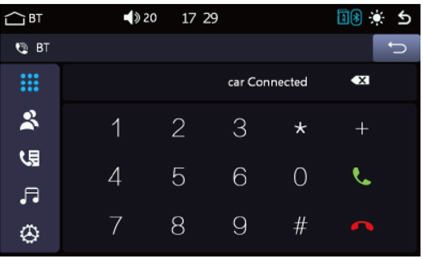
Geben Sie die Nummer in die Benutzeroberfläche ein, um die Telefonnummer einzugeben. Nachdem Sie die Nummer eingegeben haben, klicken Sie auf das grüne Telefon, um anzurufen, und auf das rote Telefon, um den Anruf zu beenden.
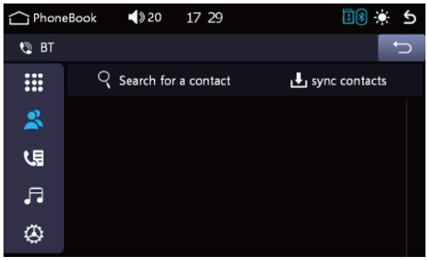
Rufen Sie die Telefonbuchoberfläche auf, indem Sie auf das Symbol „Kontakte“ und dann auf das Symbol „Kontakte synchronisieren“ klicken und die Anfrage zur Synchronisierung der Kontaktliste bestätigen.
Nachdem die Synchronisierung abgeschlossen ist, können Sie auf „Nach einem Kontakt suchen“ klicken, um den Kontakt zu finden, den Sie anrufen möchten.
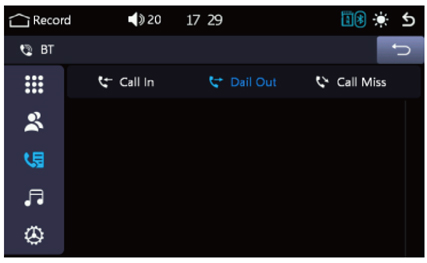
Die Anrufverlaufsschnittstelle kann nur die aktuellen Anrufe und verpassten Anrufe synchronisieren. Auf der Anrufverlaufsoberfläche können Sie die aufgelisteten Anrufe direkt anrufen.
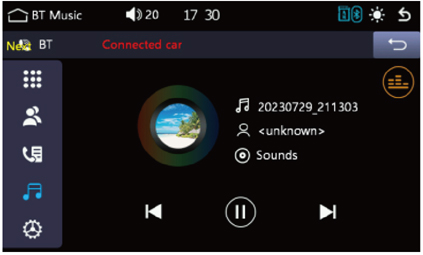
Bluetooth-Musikwiedergabeschnittstelle, die für Wiedergabe-/Pause-/Auf-/Ab-Funktionen mit einem Bluetooth-Telefon verbunden werden kann.
Verwenden Sie die Bluetooth-Musikfunktion, um Songs auf Ihrem Telefon abzuspielen. Bei einigen Musikplayern auf Ihrem Telefon müssen Sie zunächst die Musik-App auf Ihrem Telefon aufrufen und auf „Wiedergabe“ klicken.
BT Ear (2-Wege-Bluetooth-Verbindung)
Wenn Sie zuvor Ihr Intercom oder ein anderes Bluetooth-Headset mit Ihrem Telefon verbunden haben, müssen Sie die Geräte entkoppeln, bevor Sie eine Verbindung zum X-Ride herstellen.
Andernfalls wird das Bluetooth-Gerät bevorzugt und kann keine Verbindung zum X-Ride herstellen. Sobald Ihr Bluetooth-Gerät mit dem X-Ride gekoppelt wurde, stellt es beim Einschalten automatisch eine Verbindung her und der X-Ride ist eingeschaltet.

Klicken Sie auf das „BT Ear“-Symbol, um die Bluetooth-Kopfhörerschnittstelle aufzurufen. Hier können Sie eine Bluetooth-Gegensprechanlage oder ein Headset koppeln. Nach dem Anschließen der Bluetooth-Ohrhörer können Sie Telefon- und Musikfunktionen empfangen und bedienen.
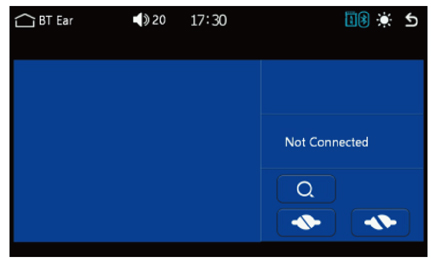
Wenn Bluetooth-Kopfhörer nicht mit einem Gerät gekoppelt sind: Bluetooth-Kopfhörer aktivieren > Zuordnungsfunktionen aktivieren: Klicken Sie auf den Host > nach Geräten suchen > Bluetooth-Kopfhörer zum Verbinden suchen > „Kopfhörer-Gerätename“ anzeigen, um die erfolgreiche Verbindung anzuzeigen.
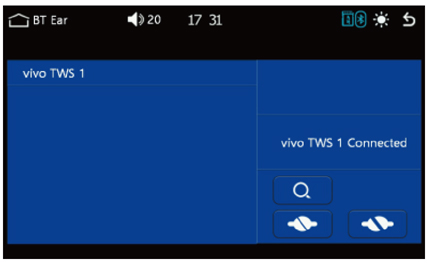
Wenn Bluetooth-Kopfhörer mit einem Gerät gekoppelt sind, wird der Gerätename angezeigt und Bluetooth-Musik und Musik auf der TF-Speicherkarte können übertragen werden.
DVR / DASHCAM
Wichtiger Hinweis
Der Bildschirm beginnt mit der Aufnahme auf der Vorder- und Rückkamera, sobald das Fahrrad eingeschaltet wird, sofern eine MicroSD-Karte eingelegt ist (muss separat bestellt werden). Denken Sie daran, zum Hauptmenü (nicht zu CarPlay oder Android Auto) zu gehen, in der Mitte auf „DVR“ zu gehen und die Aufnahmetaste zu drücken, um die Aufnahme zu stoppen, bevor Sie Ihr Motorrad abstellen. Andernfalls kann es zu einem Absturz der Aufnahme- und Speicherkarte kommen.
TPMS
Im Menü finden Sie auch eine TPMS-Funktion.
Wir unterstützen diese Funktion nicht und liefern die erforderlichen Reifendrucksensoren nicht, da deren Verwendung an Gummientlüftungsöffnungen gefährlich ist. Gummientlüftungsöffnungen sind nicht für das zusätzliche Gewicht der Sensoren ausgelegt und können zu plötzlichen Reifenpannen führen.
waste
Elektrische und elektronische Geräte (EEE) enthalten Materialien, Komponenten und Substanzen, die gefährlich und schädlich für die menschliche Gesundheit und die Umwelt sein können, wenn elektrische und elektronische Altgeräte (WEEE) nicht ordnungsgemäß entsorgt werden
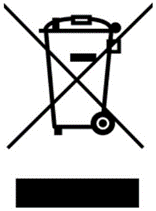
Produkte, die unten mit der „durchgestrichenen Mülltonne“ gekennzeichnet sind, sind elektrische und
elektronische Geräte. Die durchgekreuzte Mülltonne symbolisiert, dass Elektro- und Elektronikaltgeräte nicht zusammen mit dem unsortierten Hausmüll entsorgt werden dürfen, sondern getrennt als Elektronikschrott gesammelt werden müssen.
Garantie
2 Jahre gemäß den Bestimmungen des Kaufgesetzes.
Support
Telefon: +45 93943696
Email: support@x-mcparts.com
